
Cách xoay ngang 1 trang giấy trong Word 2010, 2003, 2007, 2013, 2016
Việc soạn thảo văn bản trong Word đã trở nên rất quen thuộc với mọi người, đặc biệt là dân văn phòng. Và đôi khi bạn muốn xoay ngang trang giấy lại để phù hợp cho việc in ấn nhưng không biết cách thực hiện. Đừng lo lắng, hãy theo dõi bài viết sau đây để biết cách xoay ngang 1 trang giấy trong Word nhé.
I. Cách xoay ngang mọi trang giấy trong Word 2010, 2003, 2007, 2013, 2016
1. Hướng dẫn nhanh
Đặt con trỏ chuột ở 1 chỗ bất kỳ trong trang Word > Nhấn chọn thẻ Layout > Ở mục Page Setup > Chọn Orientation > Chọn Landscape.
2. Hướng dẫn chi tiết
Bước 1: Đặt con trỏ chuột ở 1 chỗ bất kỳ trong trang Word > Nhấn chọn thẻ Layout.
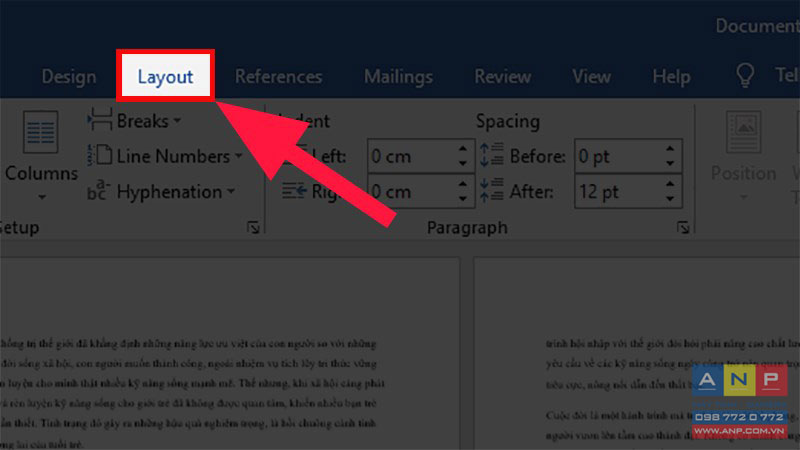
Bước 2: Ở mục Page Setup > Chọn Orientation > Chọn Landscape.
Trong đó:
Portrait: Xoay dọc.
Landscape: Xoay ngang.
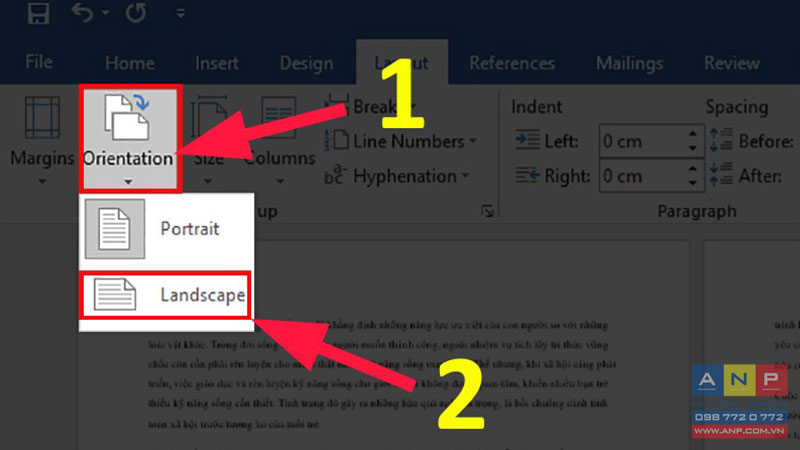
Bước 3: Các trang đã được xoay ngang.
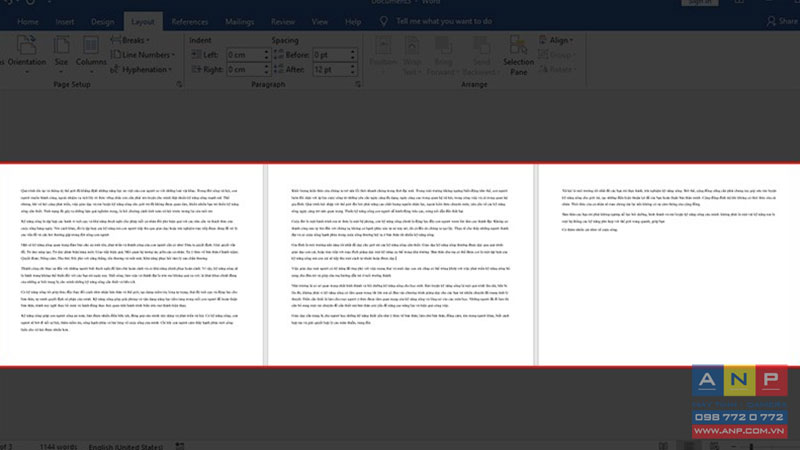
II. Cách xoay ngang 1 trang giấy trong file Word
Cách này sẽ giúp bạn xoay 1 trang giấy bạn đã chọn mà không làm ảnh hưởng đến những trang khác trong file Word.
Để thực hiện được cách này thì bạn sẽ phải thực hiện ngắt trang bạn muốn xoay trước.
Mình có ví dụ với file Word có 3 trang và mình sẽ thực hiện xoay trang thứ 2 như sau:
Bước 1: Đưa con trỏ chuột đến đầu dòng văn bản của trang bạn muốn xoay > Vào thẻ Layout (hoặc Page Layout) > Chọn Break > Chọn Continous.
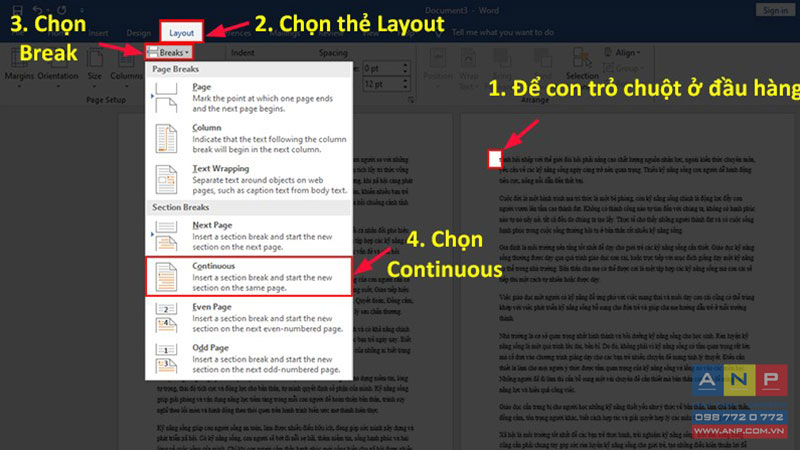
Để biết được trang đã được ngắt hay chưa bạn chỉ cần để con trỏ chuột ở đầu văn bản của trang 2 và tạo Header để kiểm tra.
Nếu bạn thấy xuất hiện 2 phần Section 1 và Section 2 như trong hình là đã tách thành công.
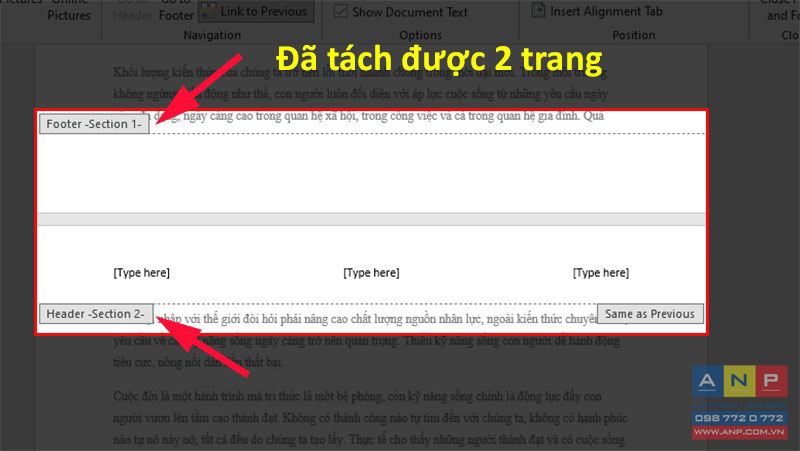
Bước 2: Đưa con trỏ chuột đến cuối văn bản của trang bạn muốn xoay > Vào thẻ Layout (Page Layout) > Chọn Break > Chọn Continous.
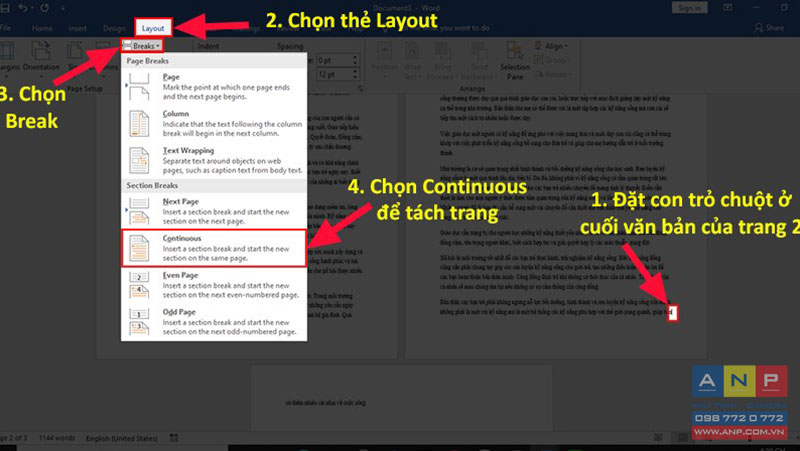
Để biết được trang đã được ngắt hay chưa bạn chỉ cần để con trỏ chuột ở cuối văn bản của trang 2 và tạo Footer để kiểm tra.
Nếu bạn thấy xuất hiện 2 phần Section 1 và Section 2 như trong hình là đã tách thành công.
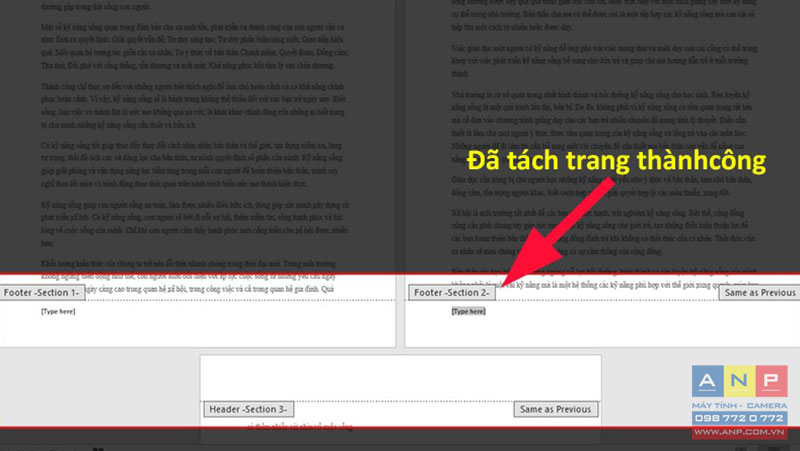
Bước 5: Để con trỏ chuột ở 1 vị trí bất kỳ trong trang 2 > Chọn thẻ Layout (Page Layout) > Chọn Orientation > Chọn Landscape.
Trong đó:
Portrait: Xoay dọc.
Landscape: Xoay ngang.
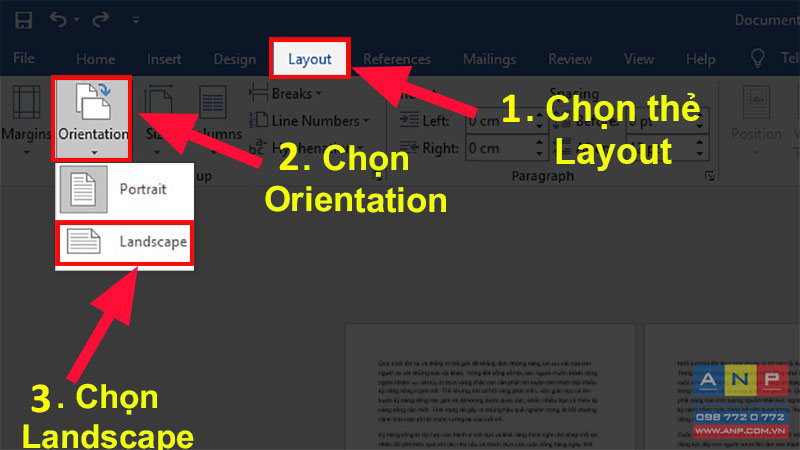
Bước 6: Vậy là mình đã hoàn tất xoay trang 2.
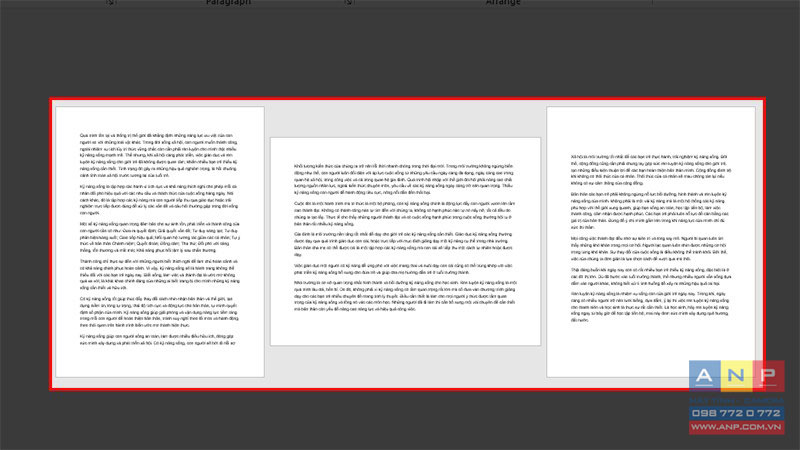
Và đó là những cách có thể giúp bạn xoay ngang bất cứ trang nào trong Word mà bạn muốn, thật đơn giản phải không nào. Nếu có thắc mắc hay góp ý về cách làm bạn hãy để lại bình luận bên dưới nhé. Chúc bạn thực hiện thành công!







































